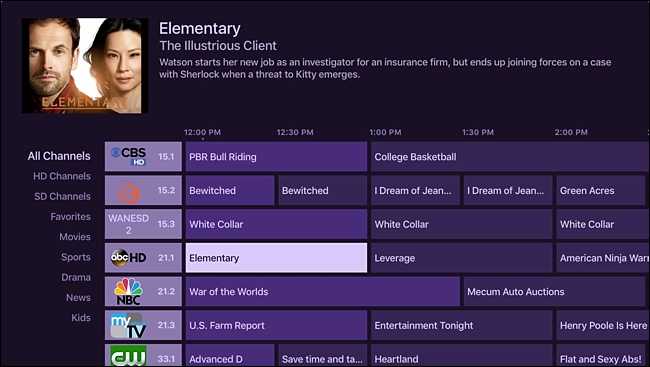
Se você deseja assistir à TV ao vivo em sua Apple TV – cabo ou antena – é relativamente fácil de configurar e começar.
A melhor coisa sobre os decodificadores de streaming é que quase tudo que você precisa para assistir o conteúdo está disponível em um só lugar … exceto televisão ao vivo. Você pode baixar o respectivo aplicativo de uma rede para assistir a uma transmissão ao vivo de seu canal, mas normalmente você precisa de uma assinatura de cabo para fazer isso, o que anula todo o ponto de corte do cabo em primeiro lugar.
Graças ao Apple TV e a um aplicativo chamado Channels , no entanto, você pode obter Live TV – completo com um guia de episódios a cabo – na mesma interface de todos os seus aplicativos de streaming.
Índice
O que você precisa
Para este processo, você precisará de um HDHomerun (um dispositivo que abordamos anteriormente ) junto com uma antena de TV (para TV sem fio gratuita de redes como NBC, ABC, CBS, etc.) ou seu caixa de cabo (que oferece muitos mais canais como ESPN, TBS e assim por diante).
Obviamente, você pode assistir à TV ao vivo sem o HDHomerun – usando sua antena ou provedor de cabo – mas é necessário alternar constantemente entre as entradas da TV sempre que quiser assistir televisão. Se você quiser conectá-lo ao Apple TV, precisará do HDHomerun.
O HDHomerun é um sintonizador de TV externo que se conecta à sua rede doméstica. De lá, você pode assistir televisão ao vivo de qualquer dispositivo em sua casa, desde que ele esteja conectado à rede e o dispositivo tenha um aplicativo que possa captar TV ao vivo de um sintonizador.

Existem três versões do HDHomerun: Connect ($ 110), Extend ($ 180) e Prime ($ 135). O Prime suporta caixas de cabo (e apenas caixas de cabo), enquanto os outros dois são projetados para antenas de TV over-the-air.
O Connect e Extend são muito semelhantes, exceto que o modelo Connect requer um roteador 802.11ac para assistir TV ao vivo por Wi-Fi, enquanto o Extend requer apenas um roteador 802.11n. A maioria dos roteadores mais novos hoje usa 802.11ac de qualquer maneira, então sinta-se à vontade para escolher o Connect se o seu roteador suportar 802.11ac. É mais barato que o Extend, o que é bom (embora o Extend venha com um design mais novo, sem ventoinha).
Etapa um: conecte seu HDHomerun
Para instalar o HDHomerun, você precisará do dispositivo, seu cabo de alimentação, um cabo Ethernet (incluído) e uma antena de TV ou decodificador. Estou usando a antena Mohu Leaf para este guia.
NOTA: Se você tiver cabo, quase certamente precisará entrar em contato com seu provedor de cabo e solicitar que ele instale um CableCARD em seu HDHomerun, já que a grande maioria dos canais a cabo é criptografada.
Depois de ter tudo o que precisa, basta conectar o HDHomerun na alimentação, conectar a antena de TV ou caixa de cabo à tomada coaxial do dispositivo e usar o cabo Ethernet para conectar o HDHomerun a uma porta Ethernet vazia do roteador. A partir daí, o dispositivo será inicializado automaticamente e estará pronto para funcionar.

Etapa dois: instalar o aplicativo de canais
Em seguida, instale o aplicativo Canais em sua Apple TV. Você também pode baixá-lo para o seu iPhone ou iPad. A versão da Apple TV custa US $ 25 (US $ 15 para a versão iOS ), o que o torna um dos aplicativos mais caros da App Store. Mas, considerando que o aplicativo também oferece um guia de TV semelhante a cabo na tela, o custo definitivamente vale a pena.
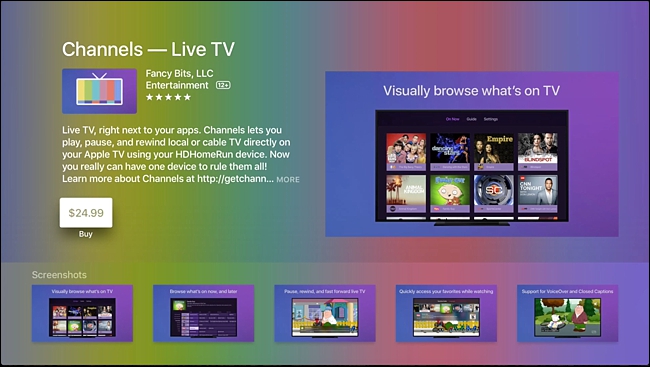
Depois de baixar e instalar o aplicativo em sua Apple TV, abra-o e ele reconhecerá automaticamente seu HDHomerun em sua rede. Você pode confirmar isso selecionando “Configurações” na parte superior.
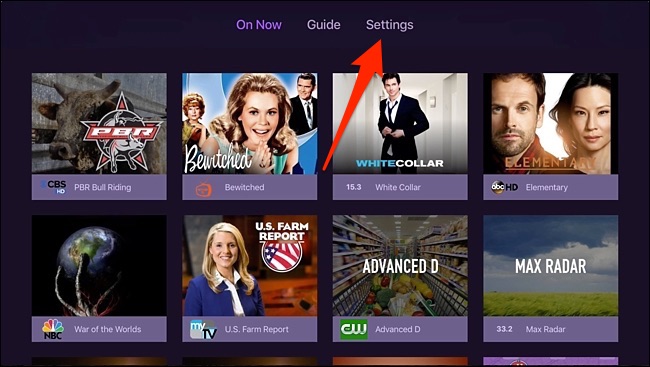
A partir daí, seu sintonizador HDHomerun aparecerá na tela, junto com uma lista de canais que sua antena capturou.
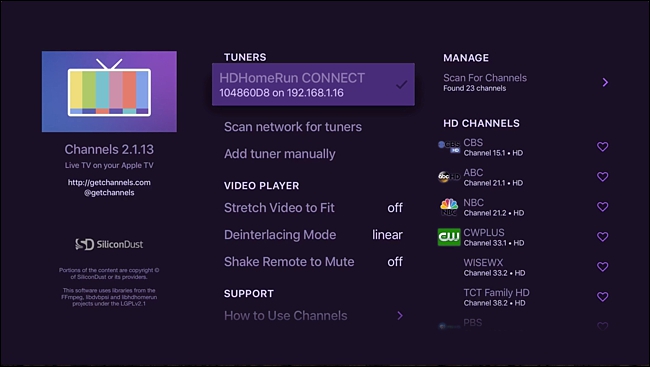
Como usar o aplicativo de canais
No geral, o aplicativo Channels é bastante básico, mas isso é uma coisa boa. Na parte superior, você pode escolher “On Now” ou “Guide”. “On Now” mostrará o que está passando na televisão no momento e exibirá tudo com grandes miniaturas (foto acima).
Escolher “Guia” lhe dará uma interface familiar onde você pode navegar pelo que está passando na TV agora, bem como ver o que vai ao ar mais tarde.
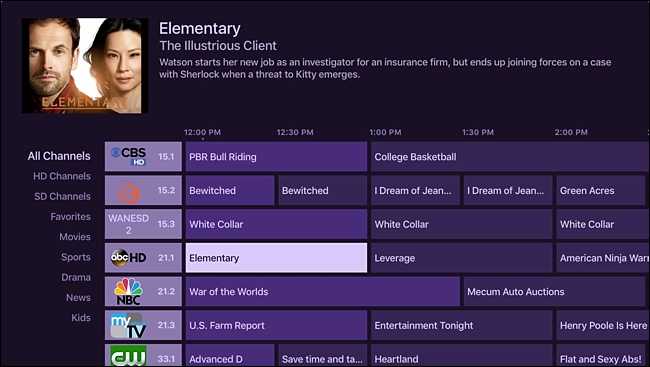
Ao selecionar algo para assistir, você será direcionado para esse canal imediatamente. Você também verá uma barra de esfrega na parte inferior que indica o que é o programa de TV, bem como o que está sendo exibido posteriormente à direita.
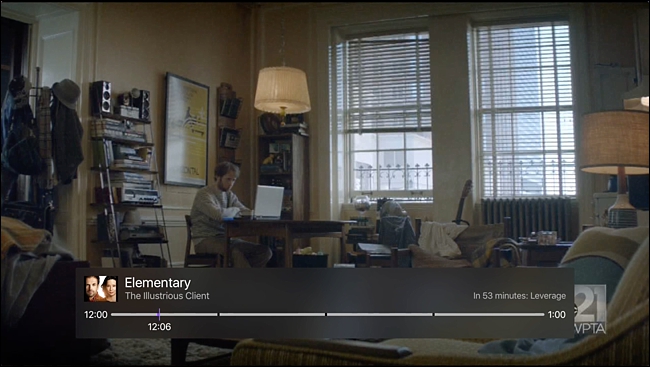
Os canais permitem pausar e retroceder na televisão ao vivo, e há até uma função DVR que permite gravar o que quiser para que você possa assistir mais tarde. No entanto, o recurso DVR ainda está em beta e custa US $ 8 por mês.
Lembre-se que o HDHomerun funciona com qualquer dispositivo, desde que você tenha um aplicativo que permita assistir TV ao vivo através de um sintonizador. Isso significa que você pode usá-lo não apenas com canais, mas também com VLC, Kodi e até mesmo com o próprio aplicativo do HDHomerun que pode ser obtido para Windows ou Mac.


